仕事の事務作業で触れることの多いPCですが、PCに慣れていないと思っていたより時間がかかっていたりしますよね?
少しでも作業を効率よく行うには「ショートカットキー」を覚えることが効率化への近道です!
今回は、基本的なショートカットキーを、PC作業初心者向けにご紹介します!
PC作業に役立つ基本的なショートカットキー(初心者向け)
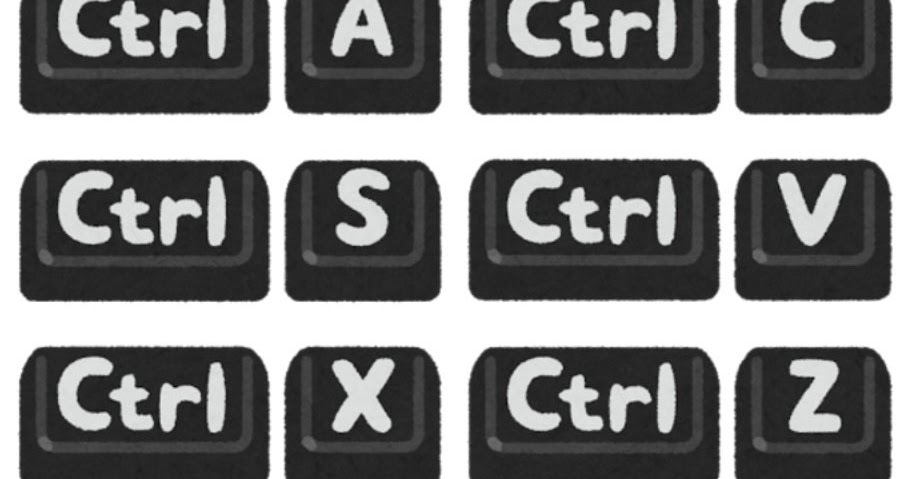
今回ご紹介するのは、PC初心者が最初に覚えるであろうショートカットキーを中心にご紹介します!
①すべて選択「Ctrl+A」
テキストファイル内の文章やファイル等をすべて選択したい時に使用します。
マウス長押しで選択したり、右クリックから選ばなくても対象のテキスト内や対象のフォルダ内のファイル(フォルダ)をすべて選択する事ができます!
【Point】
Windowsの場合は「Ctrl+A」/Macの場合は「command+A」
②切り取り「Ctrl+X」
テキスト内の文字やファイルの切り取りを行う時に使用します。
右クリックから切り取りを行う方も多いと思いますが、切り取りたい文字やファイルを選択して、このショートカットキーを使用すると切り取りを行う事ができます!
【Point】
Windowsの場合は「Ctrl+X」/Macの場合は「command+X」
③コピー「Ctrl+C」
文字やファイルをコピーする時に使用します。
右クリックからコピーを行う方も多いと思いますが、コピーしたい文字やファイルを選択して、このショートカットキーを使用するとコピーする事ができます!
【Point】
Windowsの場合は「Ctrl+C」/Macの場合は「command+C」
④貼り付け「Ctrl+V」
コピーした文字やファイルを貼り付ける時に使用します。
右クリックから貼り付けを行う方も多いと思いますが、このショートカットキーを使用することでコピーした文字やファイルを貼り付ける事ができます!
【Point】
Windowsの場合は「Ctrl+V」/Macの場合は「command+V」
⑤元に戻す「Ctrl+Z」
作業をしていると誤操作で文章が消えてしまうことがありますよね?
そのような場面でこのショートカットキーを使用すると、一つ前の操作前に戻す事ができます!
(エクセルの操作で、色付けやフォントなども戻す事ができます)
【Point】
Windowsの場合は「Ctrl+Z」/Macの場合は「command+Z」
⑥やり直し「Ctrl+Y」
「Ctrl+Z」で戻した操作をやり直す事ができます!
【Point】
Windowsの場合は「Ctrl+Y」/Macの場合は「command+Shift+Z」
⑦上書き保存「Ctrl+S」
新規作成したファイルや編集したファイルを保存するときに使用します!
【Point】
Windowsの場合は「Ctrl+S」/Macの場合は「command+S」
⑧文字の検索「Ctrl+F」
Webサイト内やテキストやエクセルファイル内の文字を検索する時に使用します!
【Point】
Windowsの場合は「Ctrl+F」/Macの場合は「command+F」
まとめ
【今回のまとめ】
・PC作業の役に立つショートカットキーをご紹介!
・WindowsとMacでキーが異なるので注意!
・ショートカットキーを覚えて効率化を!
ショートカットキーを覚えて、どんどん作業の効率化をしていきましょう!
今回はこれで以上になります。
最後まで読んで頂きありがとうございました!




コメント